Rumah >tutorial komputer >Penyelesaian masalah >Bagaimana untuk melaraskan tetapan tetikus dalam Win11
Bagaimana untuk melaraskan tetapan tetikus dalam Win11
- WBOYWBOYWBOYWBOYWBOYWBOYWBOYWBOYWBOYWBOYWBOYWBOYWBke hadapan
- 2024-01-06 08:38:292613semak imbas
Dalam win11, kita boleh ubah suai tetapan secara manual seperti sensitiviti tetikus, pecutan, warna penunjuk, dan lain-lain, tetapi ramai pengguna tidak tahu di mana tetapan tetikus dalam win11, sebenarnya, kita hanya perlu membuka pilihan peranti, di mana kita boleh menukar tetapan tetikus Marilah sertai kami Mari cari.
Di manakah tetapan tetikus dalam win11 1. Mula-mula, buka aplikasi "Tetapan" melalui menu mula di bahagian bawah desktop.
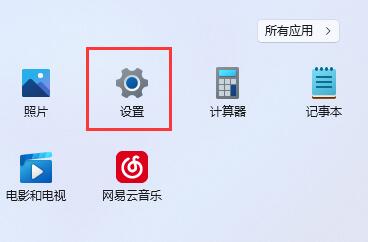
2 Kemudian, klik pilihan "Bluetooth dan peranti lain" di bahagian atas sebelah kiri.
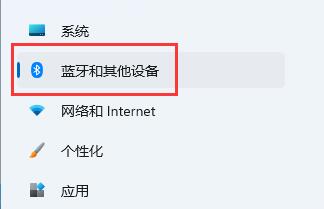
3 Kemudian klik tab "Tetikus" di sebelah kanan.
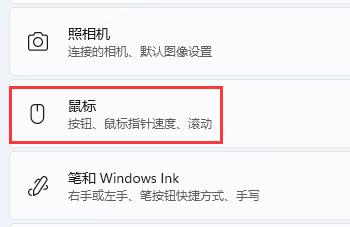
4 Selepas memasuki halaman ini, anda boleh mengubah suai butang tetikus dan kelajuan penunjuk di bahagian atas.
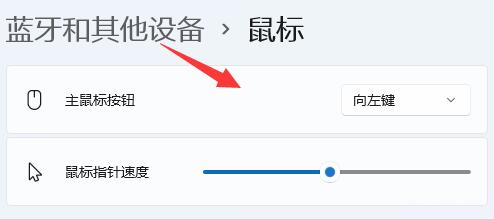 5 Anda juga boleh mengubah suai parameter menatal tetikus di bahagian bawah halaman ini.
5 Anda juga boleh mengubah suai parameter menatal tetikus di bahagian bawah halaman ini.
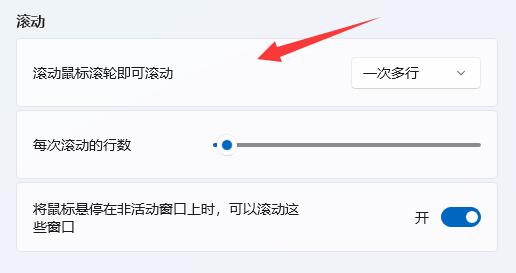 6 Jika anda terus menatal ke bawah, anda boleh mengubah suai saiz penunjuk tetikus, warna dan tetapan lain. Klik pada pilihan "Tetapan peranti tambahan".
6 Jika anda terus menatal ke bawah, anda boleh mengubah suai saiz penunjuk tetikus, warna dan tetapan lain. Klik pada pilihan "Tetapan peranti tambahan".
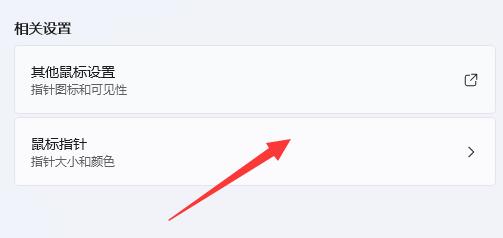 7 Anda juga boleh mengubah suai kelajuan klik dua kali, kekunci utama dan kedua pada halaman ini.
7 Anda juga boleh mengubah suai kelajuan klik dua kali, kekunci utama dan kedua pada halaman ini.
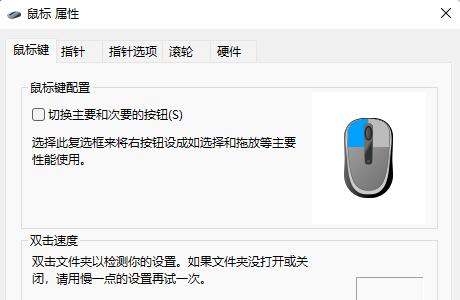 8 Dalam halaman di bawah pilihan penunjuk, anda juga boleh mengubah suai pilihan seperti kelajuan pergerakan dan pecutan pergerakan.
8 Dalam halaman di bawah pilihan penunjuk, anda juga boleh mengubah suai pilihan seperti kelajuan pergerakan dan pecutan pergerakan.
Atas ialah kandungan terperinci Bagaimana untuk melaraskan tetapan tetikus dalam Win11. Untuk maklumat lanjut, sila ikut artikel berkaitan lain di laman web China PHP!

